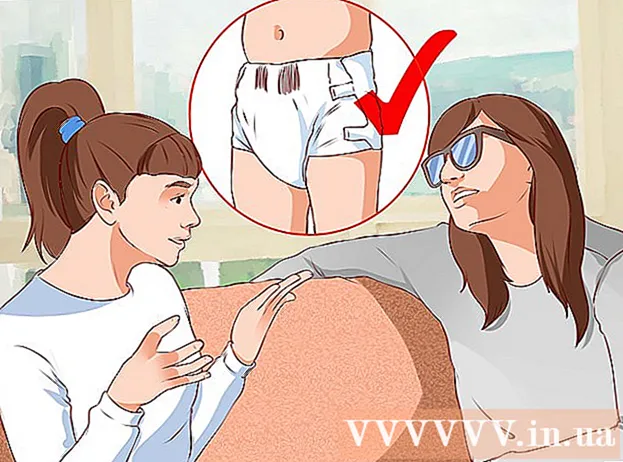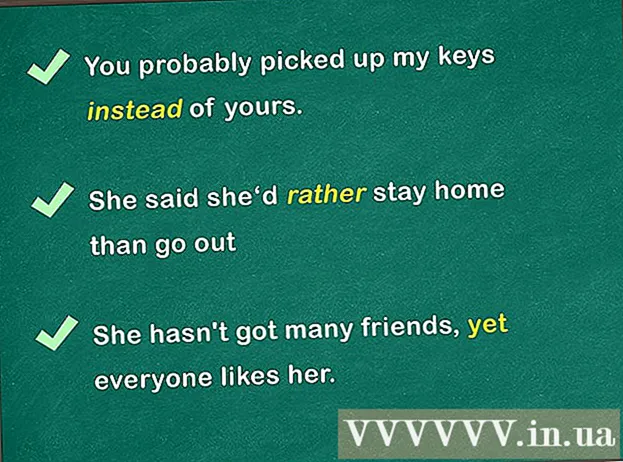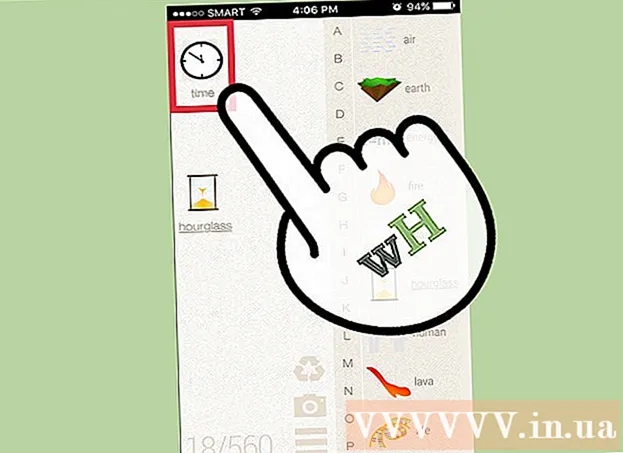Autora:
John Pratt
Data De La Creació:
16 Febrer 2021
Data D’Actualització:
1 Juliol 2024

Content
Aquest wikiHow us ensenya a moure qualsevol fitxer de l’emmagatzematge intern del dispositiu a la targeta SD mitjançant Android.
Per trepitjar
 Obriu l'aplicació gestor de fitxers. Amb el gestor de fitxers podeu navegar per totes les carpetes del dispositiu.
Obriu l'aplicació gestor de fitxers. Amb el gestor de fitxers podeu navegar per totes les carpetes del dispositiu. - Si encara no teniu cap aplicació de gestor de fitxers al dispositiu, podeu instal·lar-ne una des de Play Store. Aquí trobareu molts gestors de fitxers gratuïts i de pagament.
 fer clic a Emmagatzematge de dispositius o bé Memòria interna. Aquesta carpeta mostra totes les carpetes emmagatzemades al disc dur intern del dispositiu, en lloc de la targeta SD.
fer clic a Emmagatzematge de dispositius o bé Memòria interna. Aquesta carpeta mostra totes les carpetes emmagatzemades al disc dur intern del dispositiu, en lloc de la targeta SD.  Cerqueu el fitxer que voleu transferir. Navegueu per l’emmagatzematge intern del dispositiu tocant diverses carpetes i cerqueu el fitxer que voleu moure a la targeta SD.
Cerqueu el fitxer que voleu transferir. Navegueu per l’emmagatzematge intern del dispositiu tocant diverses carpetes i cerqueu el fitxer que voleu moure a la targeta SD. - Per sortir d'una carpeta, toqueu el botó Enrere del dispositiu o de la pantalla.
 Mantén premut el fitxer que vulguis transferir. Això ressaltarà el fitxer i mostrarà les icones de la barra d'eines a la part superior de la pantalla.
Mantén premut el fitxer que vulguis transferir. Això ressaltarà el fitxer i mostrarà les icones de la barra d'eines a la part superior de la pantalla. - A la majoria de dispositius, podeu seleccionar més fitxers per transferir després de marcar-ne el primer.
 Feu clic al botó Més-botó. Ho podeu trobar a l'extrem superior dret de la pantalla. Aquest botó obre un menú desplegable.
Feu clic al botó Més-botó. Ho podeu trobar a l'extrem superior dret de la pantalla. Aquest botó obre un menú desplegable. - En alguns dispositius, és possible que vegeu tres punts verticals o tres línies horitzontals en lloc del botó Més. En aquest cas, toqueu aquesta icona.
 Seleccioneu Mou o bé Moure's cap a des del menú desplegable. Amb aquesta opció podeu moure els fitxers seleccionats a una altra ubicació. Us demanarà que seleccioneu una nova ubicació per al fitxer.
Seleccioneu Mou o bé Moure's cap a des del menú desplegable. Amb aquesta opció podeu moure els fitxers seleccionats a una altra ubicació. Us demanarà que seleccioneu una nova ubicació per al fitxer.  Seleccioneu la vostra targeta SD. Segons el vostre dispositiu, és possible que hàgiu de fer la selecció en una finestra emergent nova o al tauler de navegació. Sigui com sigui, si toqueu la targeta SD, s'obrirà un menú amb totes les carpetes de la targeta SD.
Seleccioneu la vostra targeta SD. Segons el vostre dispositiu, és possible que hàgiu de fer la selecció en una finestra emergent nova o al tauler de navegació. Sigui com sigui, si toqueu la targeta SD, s'obrirà un menú amb totes les carpetes de la targeta SD.  Seleccioneu una carpeta a la targeta SD. Cerqueu la carpeta on voleu moure el fitxer i toqueu aquesta carpeta per seleccionar-lo.
Seleccioneu una carpeta a la targeta SD. Cerqueu la carpeta on voleu moure el fitxer i toqueu aquesta carpeta per seleccionar-lo.  Toqueu Llestos o bé D'acord. Això mou el fitxer seleccionat a aquesta ubicació. Ara el fitxer es desa a la targeta SD en lloc de l’emmagatzematge intern del dispositiu.
Toqueu Llestos o bé D'acord. Això mou el fitxer seleccionat a aquesta ubicació. Ara el fitxer es desa a la targeta SD en lloc de l’emmagatzematge intern del dispositiu.
Advertiments
- Assegureu-vos de fer sempre una còpia de seguretat del dispositiu. Si moveu fitxers del sistema a la vostra targeta SD, podeu danyar el programari d'Android.